Page 1
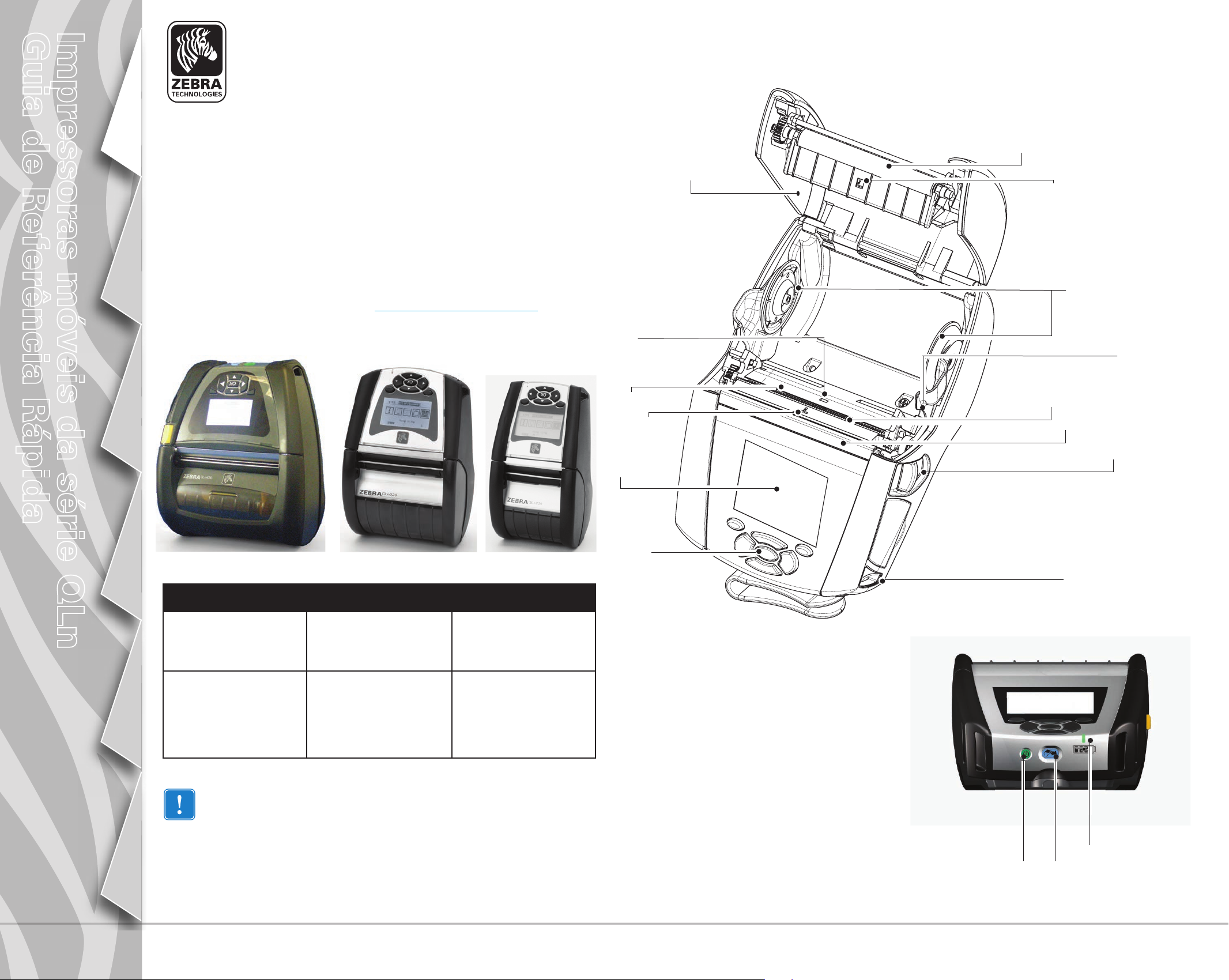
Impressoras móveis da série QLn
Guia de Referência Rápida
Introdução
Instalação e Carga
da Bateria
Carregamento da Mídia
de Impressão
Conexão da Impressora/
Controles da
Impressora
Limpeza e Solução
de Problemas
Acessórios e Informações
para Contato
Introdução
Visão geral da série QLn
Obrigado por escolher as Impressoras Móveis
Zebra Série QL™. Essas impressoras robustas
serão uma aquisição produtiva e eficiente
para o seu local de trabalho, graças ao seu design inovador.
Por serem fabricadas pela Zebra Technologies, você
também contará com a assistência de classe mundial para
todas as suas impressoras de códigos de barras, software
e suprimentos.
Este documento proporciona uma referência fácil para a
operação e manutenção da impressora portátil da série QLn.
A documentação completa e atual deste modelo de
impressora pode ser obtida no guia do usuário da série
QLn disponível no endereço:
www.zebra.com/manuals.
(QLn320 mostrada)
13
14
12
1
2
3
6
4
QLn420 QLn320 QLn220
Largura da mídia:
2,0 a 4,4 pol.
(50,8 a 111,76 mm)
Dimensões da Impressora
A: 7,35 pol. (186,7 mm)*
P: 6,50 pol. (165,1 mm)
D: 3,25 pol. (82,5 mm)
*com prendedor
para cinto
Largura da mídia:
1,0 a 3,125 pol.
(25,4 a 79,4 mm)
Dimensões da Impressora
A: 6,85 pol. (173,659 mm)*
P: 4,65 pol. (117,856 mm)
D: 3,15 pol. (76,9 mm)
*com prendedor
para cinto
Largura da mídia
de impressão:
0,63 a 2,18 pol.
(16 a 55,37 mm)
Dimensões da impressora
A: 6,73 pol. (170,9 mm)*
P: 3,60 pol. (91,4 mm)
D: 2,75 pol. (69,9 mm)
*com prendedor
para cinto
Consulte sempre a cha de Informações Importantes de
Segurança, fornecida com cada impressora, e o Boletim
Técnico enviado com cada bateria. Esses documentos
detalham procedimentos para assegurar a máxima
conabilidade e segurança ao usar esta impressora.
5
11
9
1. Rolete do rolo de mídia
2. Sensor da barra
3. Discos de suporte da mídia de impressão
4. Lâmina de corte
5. Sensor de presença de etiquetas
6. Alavanca do destacador
7. Sujeitador do destacador
8. Botão da tampa da mídia
9. Teclado
10. Pino da alça
11. Tela LCD
12. Cabeça de impressão
13. Tampa da mídia de impressão
14. Sensor de intervalo de separação
15. Botão liga/desliga
16. Botão de avanço
17. LED indicador de carga
7
8
10
17
1615
P1031679-093 Rev. B
© ZIH Corp 2012
1
Page 2

Impressoras móveis da série QLn
Guia de Referência Rápida
Introdução
Instalação e Carga
da Bateria
Carregamento da Mídia
de Impressão
Conexão da Impressora/
Controles da
Impressora
Limpeza e Solução
de Problemas
Acessórios e Informações
para Contato
Visão geral da série
QLn - Continuação
21
18
20
Visão geral da série QLn (QLn420 mostrada)
1
13
2
3
4
14
19
22
18. Prendedor para cinto
19. Bateria
20. Portas de comunicação USB/RS232
21. Etiqueta de endereço MAC
22. Contatos
23. Entrada de CC
23
5
7
11
9
1. Cilindro do rolo de impressão
2. Sensor da barra
3. Discos de suporte da mídia
4. Lâmina de corte
5. Sensor de presença de etiquetas
6. Alavanca do destacador
7. Sujeitador do destacador
8. Botão da tampa da mídia
9. Teclado
10. Pino da alça
11. Tela de status
12. Cabeça de impressão
13. Tampa da mídia
14. Sensor de intervalo de separação
15. Botão liga/desliga
16. Botão de alimentação
17. LED Indicador de carga
12
6
8
10
17
1615
2
Page 3

Impressoras móveis da série QLn
Guia de Referência Rápida
Introdução
Instalação e Carga
da Bateria
Carregamento da Mídia
de Impressão
Conexão da Impressora/
Controles da
Impressora
Limpeza e Solução
de Problemas
Acessórios e Informações
para Contato
18
Remoção da bateria (QLn220 mostrada)
Gire o prendedor para cinto
para fora da área da bateria.
Aperte a lingueta na
bateria e remova-a.
20
18. Prendedor para cinto
19. Bateria
20. Entrada de CC
21. Etiqueta de endereço MAC
22. Contatos de acoplamento/Tampa
23. Portas de comunicação USB/RS232
19
21
22
Instalação da bateria
Bateria inteligente
da série QLn
23
3
Page 4

Impressoras móveis da série QLn
Guia de Referência Rápida
Introdução
Instalação e Carga
da Bateria
Carregamento da Mídia
de Impressão
Conexão da Impressora/
Controles da
Impressora
Limpeza e Solução
de Problemas
Acessórios e Informações
para Contato
Carregamento da bateria
Existem cinco (5) maneiras de carregar a bateria da série QLn,
duas das quais com a bateria fora da impressora (Carregador
quádruplo e Smart Charger-2) e três com ela na impressora
(Adaptador de Alimentação de CA, Base Ethernet de Baia Única
e Base Ethernet de Quatro Baias). Todas as cinco opções estão
detalhadas nas seções seguintes.
Carregador quádruplo UCLI72-4 (Todas as impressoras da série QLn)
O carregador quádruplo UCLI72-4 carrega até quatro baterias da
série QLn simultaneamente. As baterias devem ser removidas da
impressora para serem carregadas no carregador quádruplo.
Os indicadores embaixo da bateria permitirão que se monitore
o processo de desligamento, conforme a tabela abaixo:
Carregador para Bateria Smart Charger-2 (SC2) (Todas as impressoras da série QLn)
Bateria
2. Insira a bateria
na baia do
carregador
3. Incline a bateria
até ela encaixar
Indicador
laranja
Indicador
verde
1. Conecte a fonte
de alimentação
na tomada de CA.
Baia do carregador
Fonte de
alimentação
Indicador de
alimentação
LED indicador de
status da carga
LED indicador de
status de saúde
•Ligue o carregador SC2 na tomada de CA.
•Insira a bateria inteligente (smart battery pack) no carregador SC2.
•O LED superior na frente do carregador indica o status da carga da bateria.
Verde indica totalmente carregado, amarelo indica carregando e laranja
indica uma falha.
Quando o SC2 está conectado, mas a bateria não está presente, o LED indicador
de carga ca verde.
•Um segundo LED indicará a integridade da bateria: Verde=BOA,
amarelo=CAPACIDADE DIMINUÍDA, amarelo piscando=ULTRAPASSADA
A VIDA ÚTIL e laranja=INUTILIZÁVEL-TROQUE A BATERIA. Se o LED
estiver apagado, não há bateria ou falta energia.
Consulte o Manual do Usuário da Série QLn disponível em www.zebra.com/manuals
para obter todas as informações sobre como usar o carregador SC2 simples.
Laranja Verde Status da bateria
Aceso Apagado Carregando
Aceso Piscando
Apagado Aceso
Piscando Apagado Falha
80% carregada
(O.K. para ser usada)
Completamente
carregada
O estado de carga da bateria da série QLn é mostrado pelo LED indicador de carga
na frente da impressora (conforme ilustrado na seção Controles daImpressora na
Página 11).
Cuidado•Nãoincinerar,desmontar,colocaremcurto-circuitoouexpor
atemperaturas superiores a 60
o
C (140oF).
4
Page 5

Impressoras móveis da série QLn
Guia de Referência Rápida
Introdução
Instalação e Carga
da Bateria
Carregamento da Mídia
de Impressão
Conexão da Impressora/
Controles da
Impressora
Limpeza e Solução
de Problemas
Acessórios e Informações
para Contato
Adaptador de Alimentação de CA (incluído no kit cód P1031365-024)
(Todas as impressoras da série QLn)
Adaptador
de CA QLn320
Cabo de
alimentção deCA
(varia com olocal)
Base Ethernet (Baia Simples e Quatro Baias somente para QLn220 e 320)
Baia Simples (QLn-EC)
Conector de
Entrada de CC
•Abraatampadeproteçãonaimpressorasérie
QLn para expor o conector de entrada de CC.
•ConecteocabodealimentaçãodeCAapropriado
para a sua região ao adaptador e em seguida ligue
o cabo de alimentação na tomada de CA.
•LigueoconectordoadaptadordeCAnoconector
de entrada de CC da impressora.
•Aimpressoraseráligadaecomeçaráacarregar.
Nesse momento a impressora pode ser deixada ligada
ou desligada. O carregamento continuará nos dois
casos, o status será monitorado pelo LED indicador
de carga na frente da impressora.
Botão de liberação
Função do LED Status do LED Indicação
Alimentação Verde Contínuo Ligado
Ethernet Verde Piscando Tráfego Ethernet
Quatro Baias (QLn-EC4)
Indicador do status
de energia
Indicador do status
da Ethernet
Baia de
acoplamento
As baterias saem de fábrica descarregadas. Remova a proteção
plástica termo-retrátil e as etiquetas das baterias novas e
carregue-as totalmente antes de utilizá-las pela primeira vez.
Ainda que seja possível carregar a bateria durante o uso da
impressora, os tempos de carga aumentarão nesta condição.
A bateria de capacidade estendida da QLn220 e 320 não
écompatível com as baias Ethernet da QLn-EC e EC4.
Indicador do status
da Ethernet
Botão de
liberação
Indicador do status
de energia
5
Page 6

Impressoras móveis da série QLn
Guia de Referência Rápida
Introdução
Instalação e Carga
da Bateria
Carregamento da Mídia
de Impressão
Conexão da Impressora/
Controles da
Impressora
Limpeza e Solução
de Problemas
Acessórios e Informações
para Contato
Baia simples (QLn420-EC para QLn420 apenas)
Indicador do status
da Ethernet
Botão de liberação
Indicador do status
de energia
Acesso ao contato de acoplamento
Para acoplar uma impressora da série QLn em um dos
acessórios de baias acima, é preciso acessar os contatos
de acoplamento localizados na parte inferior da impressora.
Nas impressoras QLn220 e 320, é preciso remover o adesivo
“Docking Cradle Access” (como mostrado) para expor os
contatos de acoplamento.
Da mesma forma, é preciso remover a tampa plástica dos
contatos de acoplamento da parte inferior da QLn420 (como
mostrado) para acessar os contatos de acoplamento.
Remova o adesivo
“Docking Cradle
Access” antes de
acoplar a impressora
Contatos de
acoplamento
Contatos de
acoplamento
Tampa
6
Page 7
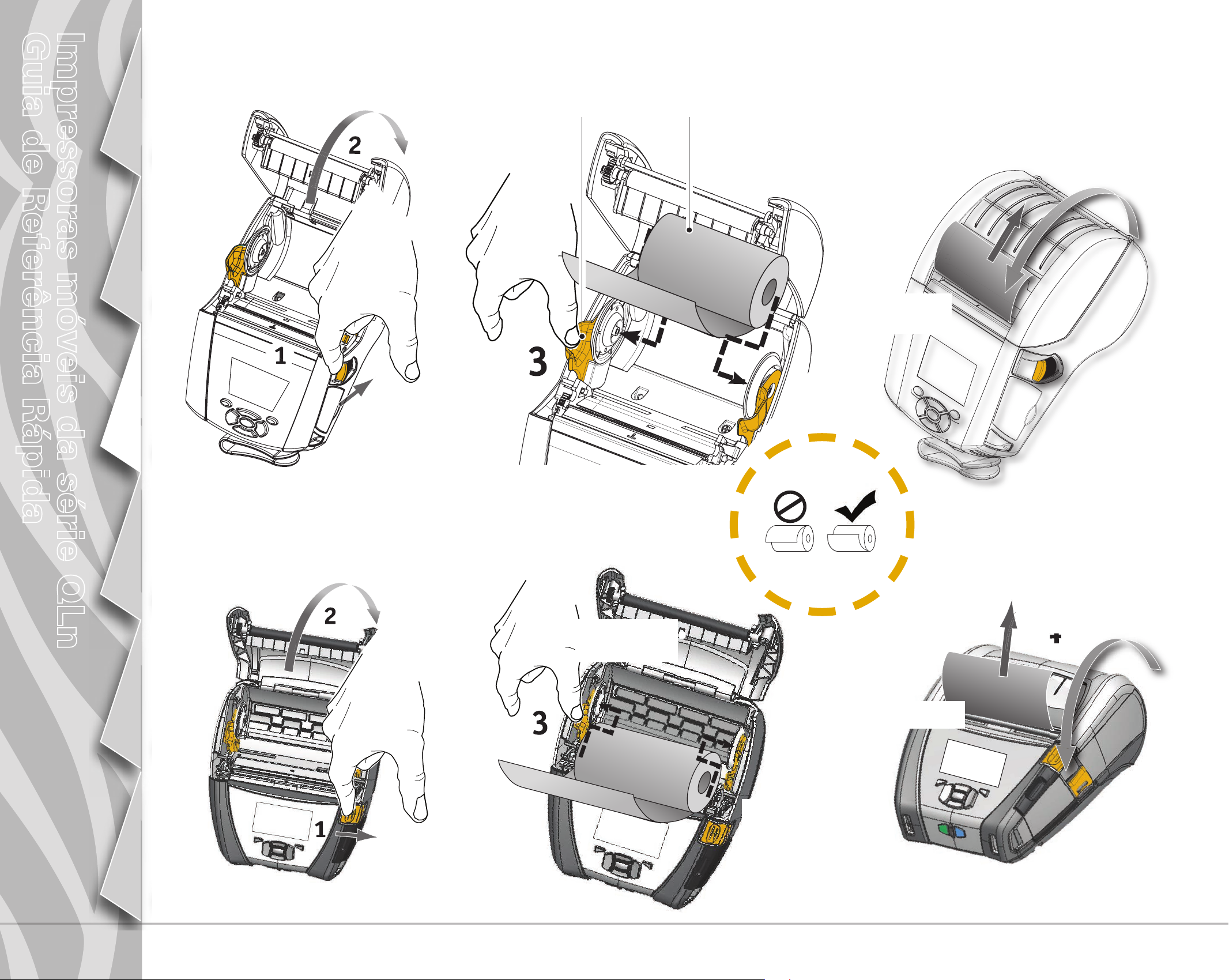
Guia de Referência Rápida
Impressoras móveis da série QLn
Carregamento de mídias (QLn320/220)
Introdução
Instalação e Carga
da Bateria
A.
A tampa da
mídia se abre
Afaste os suportes
B. C.
da mídia, conforme
mostrado.
Rolo de mídia
Observe a direção em
que a mídia se desenrola.
Puxe a ponta da
mídia para fora
daimpressora
4
Feche
a tampa
da mídia
Carregamento da Mídia
de Impressão
Conexão da Impressora/
Controles da
Impressora
Limpeza e Solução
de Problemas
Pressione o
botão de trava.
Carregamento de mídias (QLn420)
Afaste os suportes
da mídia, conforme
mostrado.
Feche
a tampa
da mídia
4
Puxe a mídia para
fora da impressora
Rolo de mídia
Observe a direção em
que a mídia se desenrola.
Acessórios e Informações
para Contato
7
Page 8

Guia de Referência Rápida
Impressoras móveis da série QLn
Introdução
Instalação e Carga
da Bateria
Carregamento de mídias na QLn320/220 (destacador ativado)
B.A. C.
5
4
Carregamento da Mídia
de Impressão
Conexão da Impressora/
Controles da
Impressora
Limpeza e Solução
de Problemas
D.
7
6
E.
Para desengatar o sujeitador
do destacador, aperte-o
para baixo até que trave
naposição inicial.
8
Acessórios e Informações
para Contato
8
Page 9

Guia de Referência Rápida
Impressoras móveis da série QLn
Carregamento de mídias na QLn420 (destacador ativado)
Introdução
Instalação e Carga
da Bateria
Carregamento da Mídia
de Impressão
A. B.
3
C.
Feche a tampa da mídia
após carregar a mídia...
Para acoplar o sujeitador
do destacador, deslize a
alavanca do destacador
até que ele se encaixe
naposição certa.
Conexão da Impressora/
Controles da
Impressora
Limpeza e Solução
de Problemas
Acessórios e Informações
para Contato
D.
Para desacoplar o sujeitador do
destacador, pressione o botão de
liberação do destacador enquanto
empurra para baixo a alavanca do
destacador até que ela se encaixe
na posição inicial.
9
Page 10

Impressoras móveis da série QLn
Guia de Referência Rápida
Introdução
Instalação e Carga
da Bateria
Carregamento da Mídia
de Impressão
Conexão da Impressora/
Controles da
Impressora
Limpeza e Solução
de Problemas
Acessórios e Informações
para Contato
Conexão da Impressora
Conecte a impressora com um cabo
É possível conectar a impressora a um terminal ou PC usando protocolos RS232C ou USB. Os drivers USB são fornecidos com o Zebra
Designer Driver que está disponível no CD do produto da série QLn ou pode ser baixado do site da Zebra em
www.zebra.com/software.
Comunicação por cabo com um terminal
Cabo de comunicação RS232C
Porta de comunicação
ouUSB para o terminal
Consulte o Apêndice A do Guia
doUsuário da Série QLn para
obteros códigos.
Terminal
Comunicação por cabo com PC
Conector
RS232
Cabo de comunicação RS-232C
ouUSBpara o computador
Consulte o Apêndice A do Guia
doUsuário para obter os códigos.
Conector
USB
Para aliviar a tensão nos cabos
de comunicação, gire a tampa de
travamento no sentido horário para
prender. Somente um cabo de cada
vez pode ser usado nesta orientação.
Tampa de
travamento
10
Page 11
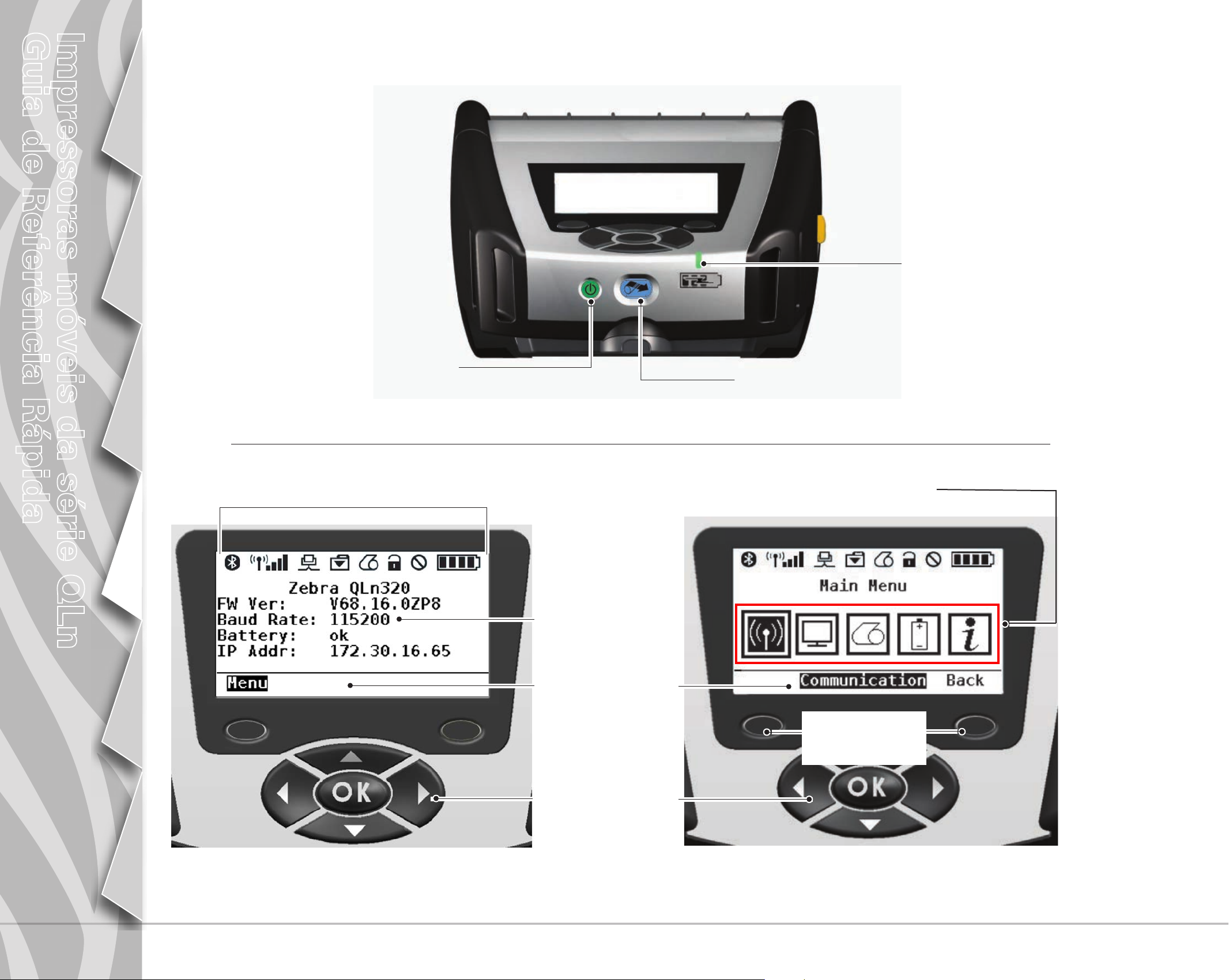
Impressoras móveis da série QLn
Guia de Referência Rápida
Introdução
Instalação e Carga
da Bateria
Carregamento da Mídia
de Impressão
Conexão da Impressora/
Controles da
Impressora
Limpeza e Solução
de Problemas
Acessórios e Informações
para Contato
Controles da impressora (QLn320/220)
Botão liga/desliga
Pressione para ligar a unidade. Haverá um
período de 10 segundos de inicialização.
Pressione novamente para desligar a unidade.
LED Indicador de Carga
Amarelo contínuo: carregando
Verde contínuo: totalmente carregada
Deslig: sem alimentação de CC aplicada
Deslig: com alimentação de CC aplicada:
falha no carregamento
Botão de alimentação
Pressione para avançar uma etiqueta em branco ou
umcomprimento de papel determinado por software.
Barra de Status da Impressora
Indica o status de várias funções
da impressora.**
Tela do Menu Principal
Exibe opções grácas como
Comunicação, Tela, Mídia,
Bateria e Ajuda.
Tela de Status
Tela padrão que a impressora
exibirá quando o usuário não
estiver navegando na tela do
menu principal.
BarradeNavegação
Exibe opções selecionáveis
pelo usuário.
Teclas de Função
Pressione para selecionar
uma função na Barra de
Navegação.
CursordeNavegação
emQuatro Direções
Role pelas opções de
menu na Tela de Status
Pressione “OK” para aceitar.
**NemtodososíconesserãoexibidosnaBarra
de Status de uma só vez, somente aqueles
aplicáveis à conguração da impressora.
11
Page 12
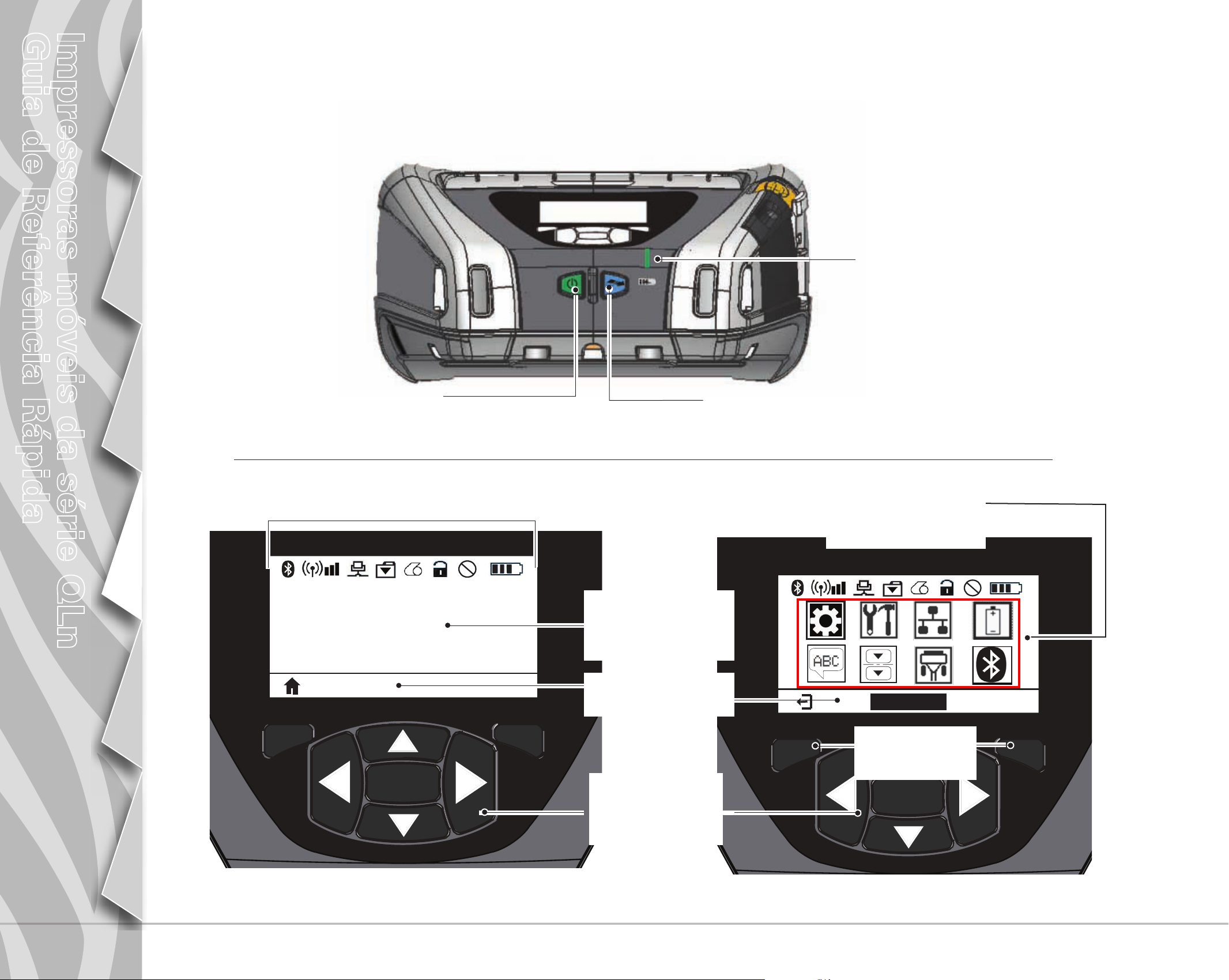
Impressoras móveis da série QLn
Guia de Referência Rápida
Introdução
Instalação e Carga
da Bateria
Carregamento da Mídia
de Impressão
Conexão da Impressora/
Controles da
Impressora
Limpeza e Solução
de Problemas
Acessórios e Informações
para Contato
SETTINGS
Controles da impressora (QLn420)
Botão liga/desliga
Pressione para ligar a unidade. Haverá um
período de 10 segundos de inicialização.
Pressione novamente para desligar a unidade.
LED Indicador de Carga
Amarelo contínuo: carregando
Verde contínuo: totalmente carregada
Deslig: sem alimentação CC aplicada
Deslig: com alimentação CC aplicada:
falha no carregamento
Botão de alimentação
Pressione para avançar uma etiqueta em branco ou
umcomprimento de papel determinado por software.
Barra de Status da Impressora
Indica o status de várias funções
da impressora.**
PRINTER READY
V68.18.1z
OK
OK
Tela de Status
Tela padrão que a impressora
exibirá quando o usuário não
estiver navegando na tela do
menu principal.
BarradeNavegação
Exibe opções selecionáveis
pelo usuário.
Botões de navegação
emquatro direções
Role pelas opções de
menu naTela de Status
Pressione “OK” para entrar.
Tela do Menu Principal
Exibe opções grácas como
congurações, ferramentas,
rede, bateria, idiomas, sensores,
portas e bluetooth.
Teclas de Função
Pressione para selecionar
uma função na Barra de
Navegação.
OK
OK
**NemtodososíconesserãoexibidosnaBarra
de Status de uma só vez, somente aqueles
aplicáveis à conguração da impressora.
12
Page 13

Impressoras móveis da série QLn
Guia de Referência Rápida
Introdução
Instalação e Carga
da Bateria
Carregamento da Mídia
de Impressão
Conexão da Impressora/
Controles da
Impressora
Limpeza e Solução
de Problemas
Acessórios e Informações
para Contato
Limpeza das Impressoras
Cuidado•Paraevitarpossíveisferimentospessoaisoudanosàimpressora,nuncainsiraobjetos
pontiagudos ou aados no mecanismo da impressora.
Elementos
da cabeça
deimpressão
Sensor de
presença
Sensor
QLn320
Barra do destacador
Superfície do rolete
Evite usar álcool na superfície
do rolete para mídia sem
papel base.
Sensor da barra
Pontos de apoio
Somente para rolos de
impressão sem papel base
Sensor de intervalo
de separação
Lâmina de corte
Separador
Discos de suporte da mídia de impressão
Somente unidades sem papel base
Vista - Mídia sem papel base
Área Método de limpeza Intervalo
Cabeça de impressão Use uma caneta de limpeza Zebra para limpar os elementos de
impressão de uma extremidade à outra (os elementos de impressão
estão localizados na linha cinza na na cabeça de impressão).
Superfície dorolete Gire o cilindro do rolo de impressão e limpe-o completamente com
a caneta de limpeza ou álcool isopropílico 70%.
Superfície do rolete para
mídia sem papel base
Barra do destacador Limpe completamente com a caneta de limpeza. Conforme necessário
Separador (somente
unidades sem papel base)
Lâmina de corte Limpe completamente com a caneta de limpeza.
Parte externa Limpe com pano umedecido com água ou álcool isopropílico 70%.
Parte interna Escova/jato de ar. Certique-se de que as janelas do sensor da
Interior das unidades com
roletes para mídia sem
papel base:
Unidades com rolo de impressão sem alinhador: Gire o rolete e
limpe somente os pontos de apoio (mancais). Evite o uso de álcool
na superfície dos roletes para mídia sem papel base!
Limpe completamente com a caneta de limpeza. Após cada cinco rolos de mídia (ou com maior
barra, sensor de intervalo de separação e sensor de presença de
etiqueta estejam sem poeira.
Limpe as superfícies internas dos suportes de mídia e dos discos de
suporte da mídia de impressão com a caneta de limpeza fornecida
ou um cotonete de algodão com álcool isopropílico a 70%.
Após cada cinco rolos de mídia (ou com maior frequência,
se necessário).
Quando for usar mídia do tipo sem alinhador, é necessário
realizar limpeza após cada rolo demídia.
Após cada cinco rolos de mídia (ou com maior
frequência, se necessário). Mídia sem papel base
necessita de limpeza mais frequente, ou seja, acada rolo.
frequência, se necessário)
Conforme necessário
Após cada cinco rolos de mídia (ou com maior
frequência, se necessário)
13
Page 14

Impressoras móveis da série QLn
Guia de Referência Rápida
Introdução
Instalação e Carga
da Bateria
Carregamento da Mídia
de Impressão
Conexão da Impressora/
Controles da
Impressora
Limpeza e Solução
de Problemas
Acessórios e Informações
para Contato
Solução de problemas
Painel de controle com tela de cristal líquido
A parte superior da tela mostra ícones que indicam o status de várias funções
da impressora. Verifique o status do indicador e consulte a tabela de Solução
de Problemas abaixo.
Ícone Status Indicação
Aceso
Ausente
Piscando
Antena piscando
Antena piscando 1 parênteses contínuo
Antena e 2 parênteses contínuos
Antena e 2 parênteses piscando
Ausente
4 Barras >80% carregada
3 Barras 60%-80% carregada
2 Barras 40%-60% carregada
1 Barra 20%-40% carregada
0 Barras Bateria fraca
4 Barras piscando com raio Carregando a >80% da capacidade
3 Barras piscando com raio Carregando a 60-80% da capacidade
Link Bluetooth estabelecido
Link Bluetooth inativo
Conectando e transmitindo etiquetas
Procurando AP
Associada/TentandoautenticaçãonaWLAN
Associada e autenticada
Recebendo dados
Sem sinal de rádio
2 Barras piscando com raio Carregando a 40-60% da capacidade
1 Barra piscando com raio Carregando a 20-40% da capacidade
0 Barras piscando com raio Carregando a <20% da capacidade
Piscando Tampa da mídia aberta
Piscando Recuperando dados da impressora
Contínuo Conectada e não recebendo dados de etiqueta
Ausente NenhumaConexãoEthernet
Piscando Processamento de dados em andamento
Constante Nenhumdadosendoprocessado
Piscando Sem mídia
Constante Mídia presente
Piscando Existe erro (excluindo Falta de mídia e Trava da cabeça aberta)
Ausente Nãoexisteerro
4 Barras Intensidade do sinal 802.11 > 75%
3 Barras Intensidade do sinal 802.11 </= 75%
2 Barras Intensidade do sinal 802.11 </= 50%, mas >25%
1 Barra Intensidade do sinal 802.11 </= 25%
0 Barras Sem sinal
14
Page 15
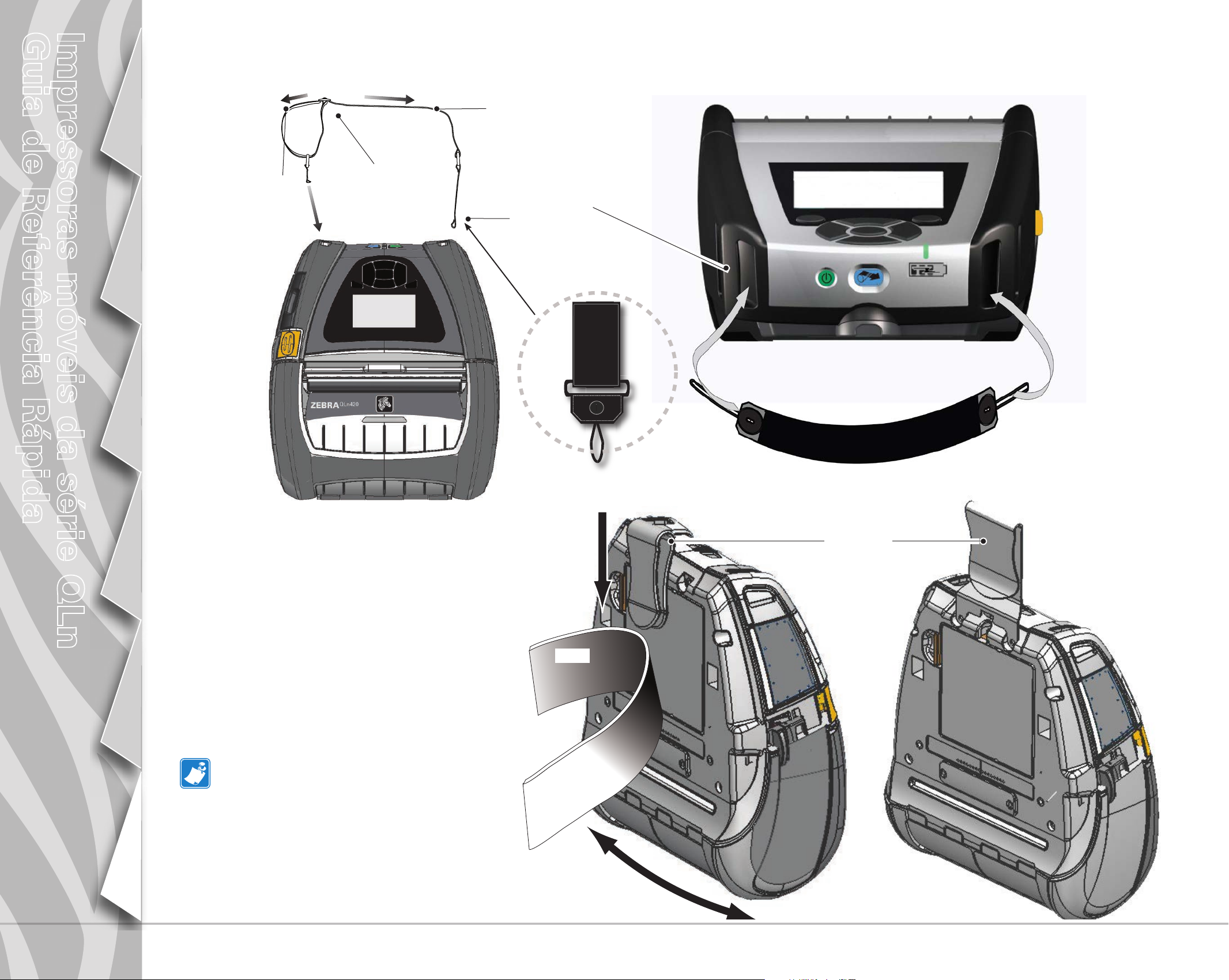
Impressoras móveis da série QLn
Guia de Referência Rápida
Introdução
Instalação e Carga
da Bateria
Carregamento da Mídia
de Impressão
Conexão da Impressora/
Controles da
Impressora
Limpeza e Solução
de Problemas
Acessórios e Informações
para Contato
Acessórios
Correia ajustável para o ombro
Alça de mão
Puxe a alça
aqui para
aumentar
Puxe a alça
aqui para
encurtar
Segure a vela
Insira o laço nas
reentrâncias
da impressora.
Prenda o laço no
botão para xar.
Prendedor para cinto (item de série em quase
todas as impressoras)
Para usar: Encaixe o prendedor em seu
cinto, e certifique-se de que o prendedor
esteja firmemente preso ao cinto.
O prendedor plástico gira em todas as
direções para permitir o movimento
livre da impressora durante o uso.
Observação: As impressoras QLn220 e 320
com bateria de capacidade estendida não
vêm equipadas com o clipe de cinto.
Cinto plástico
Prendedor
Cinto
Prenda a
impressora
ao cinto
Cinto metálico
Prendedor
A impressora pode
girar livremente
QLn420
15
Page 16

Impressoras móveis da série QLn
Guia de Referência Rápida
Introdução
Instalação e Carga
da Bateria
Carregamento da Mídia
de Impressão
Conexão da Impressora/
Controles da
Impressora
Limpeza e Solução
de Problemas
Acessórios e Informações
para Contato
Acessórios (cont.)
Estojo flexível
Todas as impressoras da série QLn possuem
opções de estojos flexíveis que também
permitem que elas sejam carregadas presas
a um cinto. (O estojo flexível da QLn420
é mostrado no gráfico a seguir).
Observação: o estojo exível da QLn220
e 320 não é compatível com impressoras
equipadas com a opção de bateria de
capacidade estendida.
Gire a metade superior
do exosqueleto para
a posição Abrir.
1
Estojo rígido
A impressora QLn420 tem a
opção de um estojo rígido que
também permite que ela seja
carregada em seu cinto, presa
por um prendedor metálico
para cintos. O prendedor
para cintos é preso ao estojo
rígido e à impressora por dois
parafusos. Se o prendedor
para cintos não for usado,
dois parafusos menores
serão usados para prender
a impressora ao estojo rígido.
2
3
Insira a impressora QLn420 na metade
inferior do exosqueleto. Feche a metade
superior e prenda-a.
16
Page 17

Impressoras móveis da série QLn
Guia de Referência Rápida
Introdução
Instalação e Carga
da Bateria
Carregamento da Mídia
de Impressão
Conexão da Impressora/
Controles da
Impressora
Limpeza e Solução
de Problemas
Acessórios e Informações
para Contato
Assistência a Produtos
Para obter suporte ao produto e as versões mais recentes de toda a documentação do cliente, entre em contato com
a Zebra Tecnologies em: www.zebra.com
Consulte o Apêndice D do Guia do Usuário da QLn320 para obter informações de contato mais detalhadas
Nas américas, eNtre em coNtato com:
Zebra Technologies Corporation
475 Half Day Road, Suite 500
Lincolnshire, IL 60069
Fone: +1.847.634.6700 ou +1.866.230.9494
Fax: +1.847.913.8766
Na europa, África, orieNte médio e ÍNdia, eNtre em coNtato com:
Zebra Technologies Europe Limited
Dukes Meadow, Millboard Road
Bourne End
Buckinghamshire SL8 5XF, Reino Unido
Fone: +44.1628.556000
Fax: +44.1628.556001
Na região do pacÍfico asiÁtico, eNtre em coNtato com:
Zebra Technologies Asia Pacic Pte. Ltd.
120 Robinson Road
#06-01 Parakou Building
Cingapura 068913
Fone: +65-6858 0722
Fax: +65-6885 0838
www.zebra.com/contact para informações de contato completas.
Visite
Zebra Technologies Corporation
475 Half Day Road, Suite 500
Lincolnshire, IL 60069
Telefone: +1.847.634.6700 ou +1.800.423.0442
Fax: +1.847.913.8766
17
